作为一位 Potplayer 老用户,我一直对它的播放能力很满意,然而在当我在我新的笔记本电脑上播放高码率 4K 内容时,输出的画面会一定几率花屏,具体如下图所示:

这个问题通常是在转跳或者快进/快退后出现,不过正常播放时也会冷不丁花一下。在确认了不是视频本身的问题也不是显卡驱动的问题后,我只能暂且将原因归结为 Potplayer 的内置渲染器可能有奇怪的 Bug 或者与新硬件不兼容。并且关于 Potplayer 的内置渲染器在某些情况下会破坏画质的传言也由来已久了,这一点我在换了新电脑之后似乎也体会到了一点(某些情况下后处理增强过头反而破坏了原本的画面)。因此我决定尝试换一个新的解码/渲染器,看看能否解决这个问题。
- LAV Filter 是什么
LAV Filter 是一个由 FFMpeg项目 开发而来的开源分离/解码器,相较于 Potplayer 自带的解码/渲染器,它支持更多的自定义选项,浮点抖动精度更高,硬件解码的支持也同样更好。尽管这个项目已经由来已久了(别担心,还在更新维护的),但目前它仍是是被最广泛使用的视频滤镜之一。
- LAV Filter 的安装
首先前往 Github 上的项目Release页面下载最新的安装包(是Installer那个,别下错了)。当然你也可以自己编译,不过我觉得没这个必要。
Release页面链接:https://github.com/Nevcairiel/LAVFilters/releases
在安装时注意将 LAV 安装到 Potplayer 程序的目录下,不然 Potplayer 识别不到这个插件。如果你在安装Potplayer 时没有手动指定目录的话,默认的目录是 “C:\Program Files\DAUM\PotPlayer” 。如果你修改过Potplayer的安装目录的话,安装 LAV 时请手动指定到你的目录下。部分电脑安装时不会让你指定安装目录,那就直接看下面的步骤即可。
然后来到选择模块的这个界面,请根据你的电脑的架构勾选(现在大部分都是 x64 了),不要 x64 和 x86 都装,不然容易出Bug。

安装完成后先来到 Potplayer 的设置界面,选择滤镜设置,然后把内置滤镜设置为不使用,下面的那些选项也一样要取消勾选。这一步很重要,如果不关掉内置滤镜的话会和后面的内容冲突。

接下来依次点击 源滤镜/分离器 ——> 滤镜/解码器管理 ——> 添加系统滤镜 ,然后在弹出的页面中找到 LAV Splitter 、LAV Splitter Source 、 LAV Video Decoder 、LAV Audio Decoder 这四个滤镜,勾选后点击确定将其添加(热知识:按住键盘上的 Ctrl键 可以多选),随后再点一次确定关闭滤镜/解码器管理页面。
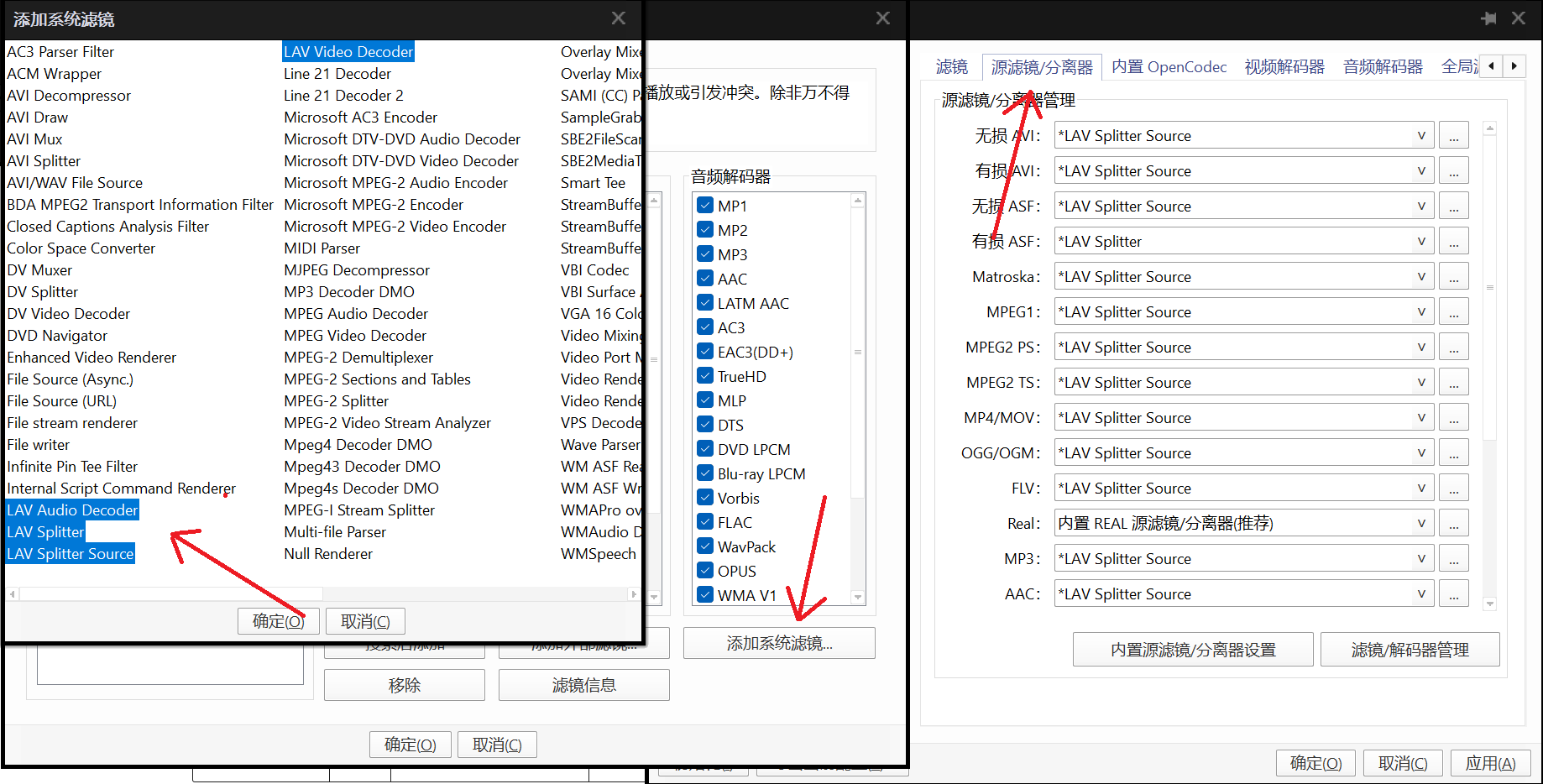
随后来到 滤镜——>全局滤镜优先权 页面,将 LAV Splitter 、LAV Splitter Source 、 LAV Video Decoder 、LAV Audio Decoder 四者的优先级全部改成 “强制使用” 。这一步其实不做也可以(修正:必须要做),作用是为了避免某些情况下 Potplayer 不使用 LAV 滤镜导致播放异常。
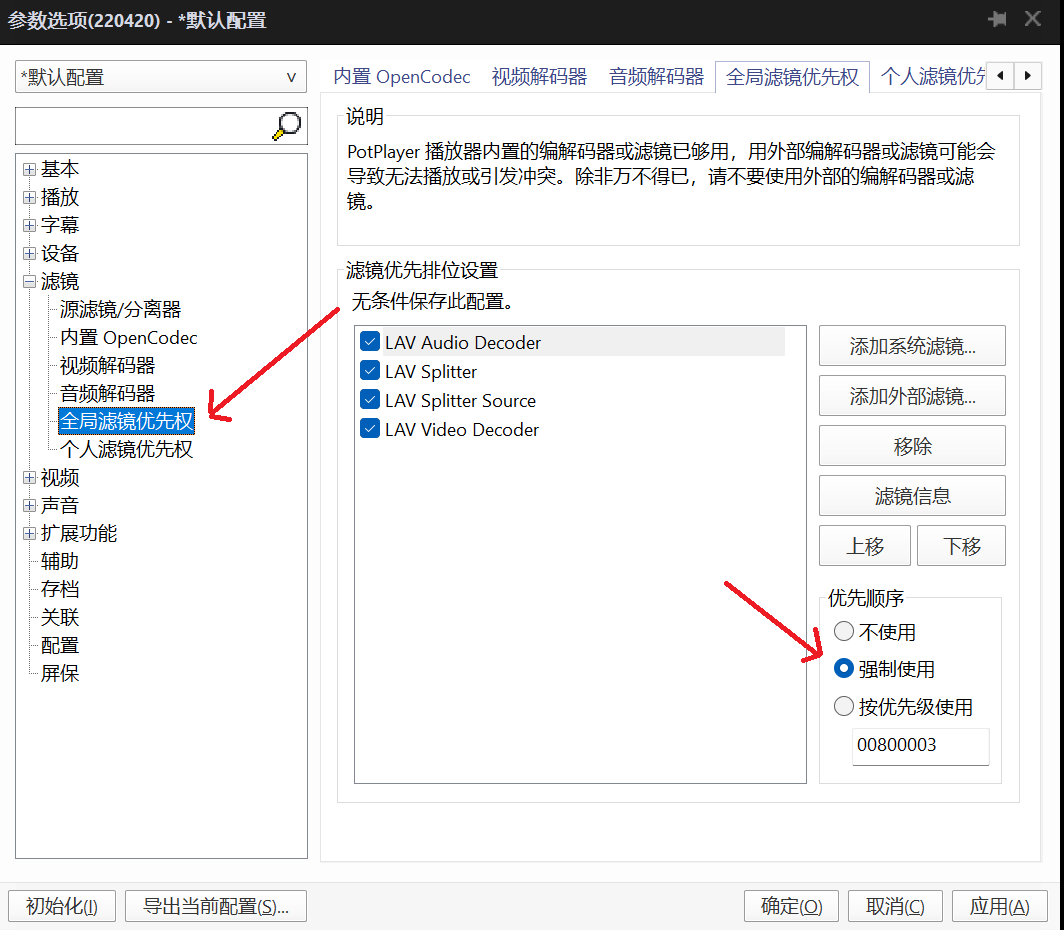
接下来前往 滤镜——> 视频解码器 选项卡,将所有格式的解码器选择都改为 LAV Video Decoder (如果没有的话就保持默认即可),然后前往 滤镜——> 音频解码器 选项卡,将所有格式的解码器改为 LAV Audio Decoder (同样没有的话保持默认即可),最后前往 滤镜——>源滤镜/分离器选项卡,将所有格式的分离器改为 LAV Splitter Source (没有的话保持默认即可)。改完后点击应用,然后点击确定关闭设置界面,Potplayer 的设置到此告一段落(但还没完全结束)。
- LAV Filters 的设置
LAV 共有三个模块: LAV Video Decoder / LAV Audio Decoder 和 LAV Splitter ,接下来依次来设置他们
首先是 LAV Video Decoder ,打开它的设置界面,左上方是多线程和反交错设置,一般不用动他。右上方是硬解码设置,LAV 一共提供了5种硬解码模式,如果没有特殊需要的话设置为 D3D11 即可,5种模式具体的解释如下:
DXVA2 (native):为微软开发的硬件加速接口,解码完成的内容不经过内存中转直接渲染,因此能效比是所有里面最好的,缺点为限制极多且支持的格式很少,因此很容易因为硬解失败导致解码器回退到软解模式。
DXVA2 (copy-back):微软开发的硬件加速接口,解码完成的内容经过内存中转给渲染器,由于有回传动作因此能效比比上一个略差,优势为可以在解码器与渲染器中间添加滤镜,缺点和上面一个一样,支持的格式很少。
NVIDIA CUVID:Nvidia专用硬硬件解码接口,可以开启硬件去交错,现已基本弃用。
Intel QuickSync:Intel核显专用解码接口,CPU使用率比其余硬解模式稍高5~10%左右,可以开启硬件去交错,现已基本弃用。
在硬解模式设置的下方有一个叫 “Hardware Device To Use” 的选项卡,这是在电脑上有多个显卡的时候指定要用来解码的显卡,一般来说目前解码格式支持的最多的是 Intel,然后是 Nvidia ,最后是 AMD ,默认为 Automatic ,即软件自行指定。需要注意,如果手动指定设备,那么会自动回退到 Copy-Back 模式,因此除非软件选错了显卡,一般不更改。
左下方是输出格式的设置,在 8bit 的两列里取消勾选除了 RGB32 之外所有的内容,10bit 和 16 bit 的几列不用动。
如果你实在不想看上面那一大段文字,可以直接照抄下图的设置,一般是不会有问题的。
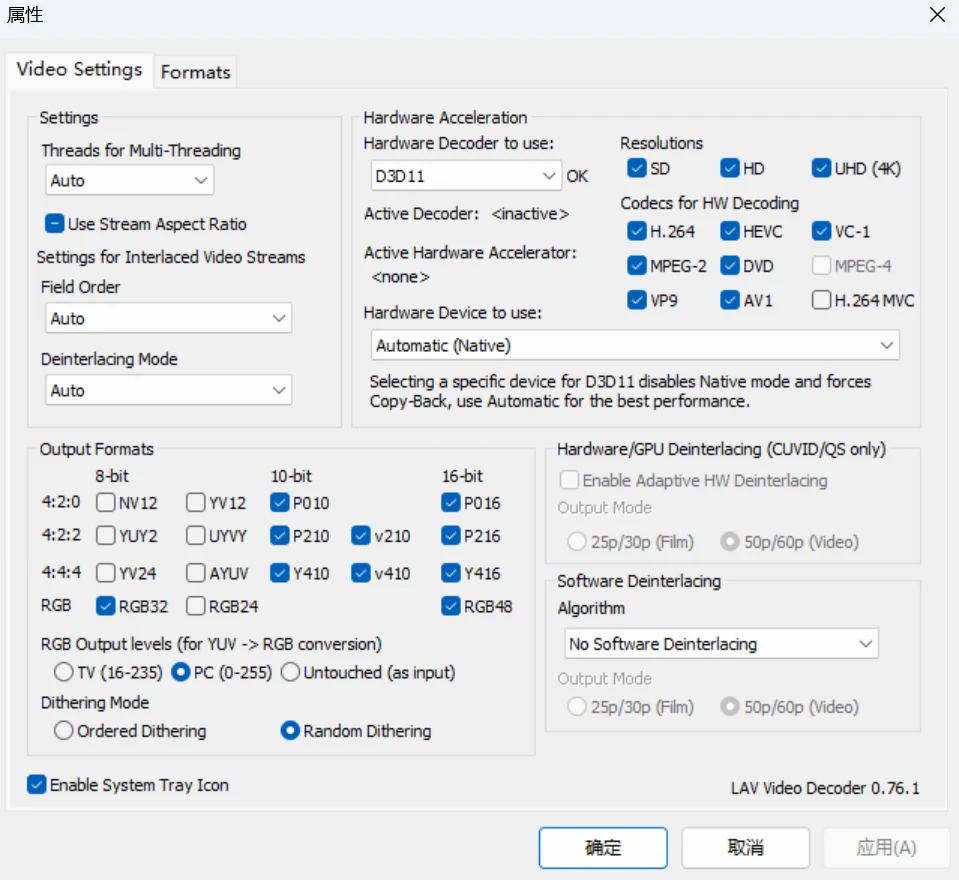
接下来我们开始设置 LAV Audio Decoder ,这个就简单很多了。打开设置界面后首先勾上左下方框里的 Expand Mano To Stereo ,然后来到 Mixing 选项卡,这里是主要需要设置的的内容。Mixing 控制的是声道的混音和再分配,首先勾选 Enable Mixing 来启用混音器,在其下方是输出声道的选项,一般都是 Stereo,如果是多声道的话请根据实际选择。再下来是混音器的设置,Center Mix Level(中央声道混音补偿)与 Surround Mix Level(环绕声道混音补偿)依照ITU(国际电信联盟)所发表的BS.775 建议书,5.1 / 7.1 声道 向下混音至 立体声/双声道 推荐设定,将中央声道及环绕声道降3dB后混音至左右声道,降 3dB 约为 电压增益 0.71,故将 Center Mix Level 和 Surround Mix Level 设成 0.71 。至于 LFE(低音增强),建议书中是将它设定在 1.58,不过这是在专业音响环境下测试出来的,普通的扬声器完全无法表现这么强的低频信号,将其设置的太高甚至有可能盖过高频部分影响整体听感,所以一般不建议设置为超过 1.2 的值,具体的数值请自行测试后决定,如果觉得 LFE 开和不开都没有区别也可以直接调成 0,关掉这个功能。
最后来到右边,Clipping Protection 是破音保护功能,可以关闭来避免动态压缩破坏音质,不过如果关闭后扬声器频繁破音的话请保持开启。完成设置后的样子如下图:

- Potplayer 的设置
完成 LAV 的设置后回到 Potplayer ,在主界面上右键,选择 视频——>视频渲染器,将其切换成 Direct3D11渲染器,然后再选择 声音——>默认声音输出设备,将其切换成 DirectSound渲染器 (或 WASAPI渲染器,如果你真的担心其他软硬件造成的音质损失,但这么做会导致播放时所有其他声音不可用),最后来到 视频——>视频输出配置 ,打开 10位输出,如果显示器支持 HDR 的话再打开 H/W处理HDR视频 选项(不支持的话千万不要开),至此基本的设置就完成了,重启 Potplayer 后就可以打开一个视频进行测试了。
打开视频后在主界面上右键,选择 配置——> OSD信息,在显示出的信息中找到视频解码器和音频解码器,如果显示的都是 LAV Decoder 的话就没有问题了。

至此 LAV 的安装和配置就全部完成了,当然本文展示的只是最基本的内容,更多高级功能可以前往官方 Github 页面查看文档。如果对本文的内容有疑问,欢迎在评论区留言讨论。
Now Enjoy it~~~
完

好详细好棒,不然打开LAV设置面板真的两眼一黑晕过去= =
看了你的文章,按照你的设置,解决了我播放不同步 延迟的问题。我把所有电脑都配置了LAV编解码
不错,如果能解释一下potplayer里选项的配置逻辑就更好了,里面很多选项有点搞不懂设置的先后顺序,可能是翻译的问题?
算是很详细了,照抄作业了,
不过改完以后有个片子颜色还是显示紫绿色,然后我就右键视频,视频渲染器——改成 MPC视频渲染器,就好了,
我页不知道为啥。
magnet:?xt=urn:btih:b03df7d72b498328250b983f3f8326b2dfb62ea2&dn=%E3%80%90%E9%AB%98%E6%B8%85%E5%BD%B1%E8%A7%86%E4%B9%8B%E5%AE%B6%E5%8F%91%E5%B8%83+www.HDBTHD.com%E3%80%91%E5%B9%B4%E4%BC%9A%E4%B8%8D%E8%83%BD%E5%81%9C%EF%BC%81%5B%E6%9D%9C%E6%AF%94%E8%A7%86%E7%95%8C%E7%89%88%E6%9C%AC%5D%5B%E5%9B%BD%E8%AF%AD%E9%85%8D%E9%9F%B3%2B%E4%B8%AD%E6%96%87%E5%AD%97%E5%B9%95%5D.Johnny.Keep.Walking.2023.2160p.WEB-DL.H265.DV.DDP5.1-DreamHD&tr=http%3A%2F%2Ftracker1.itzmx.com%3A8080%2Fannounce&tr=http%3A%2F%2Ftracker2.itzmx.com%3A6961%2Fannounce&tr=http%3A%2F%2Ftracker3.itzmx.com%3A6961%2Fannounce
具体来讲就是这个片子。
因为你的片子是杜比视界的(文件名里带了”DV”两字),常规硬件解码无法处理,需要专门的解码和渲染器才行,我这边即使改为MPC也无法正常播放,一般没有专用硬件和显示器的话找资源时建议避开带“DV”两字的资源。
直通音频到功放,老是不同步,停一下继续又好了,不知道怎么办
感谢你的回复,音视频不同步有很多可能,如果是视频落后的话那就是电脑解码性能不够,如果音频落后的话可能是传递到功放的时候出了问题,不过我个人没有用过功放,所以也不清楚
博主,请问一下,我照着这样设置完了之后,打开一个视频观看,窗口化和全屏这两种模式视频的色彩是不一样的,是怎么回事,窗口化观看视频颜色偏淡,全屏就很鲜艳,看的是sdr视频
老电脑不支持D3D11怎么办
如果不支持 D3D11 的话可以尝试 DXVA,如果还是不支持选择自动即可
博客链接后边多了一个/ 导致跳转都出了问题
很详细的博客,非常感谢你的分享,就是图片挂了,不知道能不能修复,哈哈哈